
Mac पर FaceTime कॉल के वीडियो प्रभाव बदलें
FaceTime वीडियो कॉल के दौरान, आप पर ध्यान केंद्रित करने के लिए संगत Mac पर वीडियो प्रभाव का उपयोग करें।
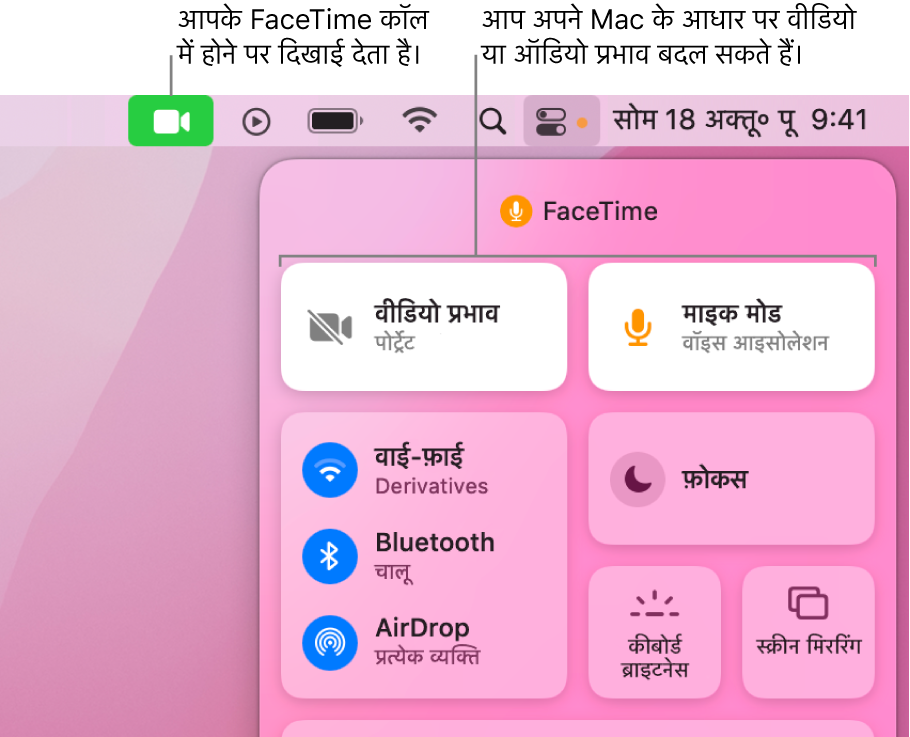
पोर्ट्रेट मोड को चालू या बंद करें
macOS Monterey और Apple silicon वाले Mac के साथ, आप बैकग्राउंड को ऑटोमैटिकली धुंधला करने और आप पर विज़ुअल फ़ोकस रखने के लिए पोर्ट्रेट मोड को चालू कर सकते हैं।
अपने Mac पर FaceTime ऐप ![]() में वीडियो कॉल के दौरान निम्नलिखित में से एक कार्य करें :
में वीडियो कॉल के दौरान निम्नलिखित में से एक कार्य करें :
मेनू बार में कंट्रोल सेंटर
 पर क्लिक करें, वीडियो प्रभाव पर क्लिक करें, फिर पोर्ट्रेट चुनें।
पर क्लिक करें, वीडियो प्रभाव पर क्लिक करें, फिर पोर्ट्रेट चुनें।पोर्ट्रेट मोड को बंद करने के लिए, पोर्ट्रेट को अचयनित करें।
अपनी टाइल पर क्लिक करें, फिर वीडियो प्रभाव बटन
 पर क्लिक करें।
पर क्लिक करें।पोर्ट्रेट मोड को बंद करने के लिए बटन पर फिर से क्लिक करें।
सेंटर स्टेज को चालू या बंद करें
macOS Monterey 12.3 या बाद के संस्करण के साथ, आप सेंटर स्टेज का उपयोग कर सकते हैं जब आपके पास आपके Mac से कनेक्टेड Apple स्टूडियो डिस्प्ले होता है। सेंटर स्टेज आपको और आपके साथ मौजूद व्यक्ति को उस समय फ़्रेम के मध्य में रखती है जब आप वीडियो कॉल के दौरान हिलते-डुलते हैं।
वीडियो कॉल के दौरान आपके Mac पर FaceTime ऐप
 में, मेनू बार में कंट्रोल सेंटर
में, मेनू बार में कंट्रोल सेंटर  पर क्लिक करें।
पर क्लिक करें।वीडियो प्रभाव पर क्लिक करें, फिर सेंटर स्टेज चुनें। (विकल्प के रूप में, एक ही समय पर दोनों वीडियो प्रभावों का उपयोग करने के लिए पोर्ट्रेट मोड को चुनें।)
सेंटर स्टेज को बंद करने के लिए, सेंटर स्टेज को अचयनित करें।